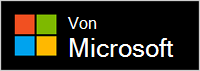Benötigen Sie Hilfe bei der Installation der Remotehilfe?
Laden Sie die neue Version der Schnellhilfe-App aus dem Microsoft Store herunter, und installieren Sie sie, um eine optimale Erfahrung zu erzielen.
Wenn Sie Probleme beim Installieren von Schnellhilfe haben, finden Sie hier einige Schritte, um zu versuchen, es zu installieren und ordnungsgemäß zu funktionieren.
So installieren Sie die neue Version:
-
Wählen Sie Start > Alle Apps > Microsoft Store aus.
-
Suchen Sie im Microsoft Store nach Schnellhilfe, und wählen Sie sie aus.
-
Wählen Sie Abrufen aus.
-
Wenn Sie dazu aufgefordert werden, erteilen Sie die Berechtigung, Schnellhilfe zu installieren. Nach der Installation ändert sich die Schaltfläche von "Abrufen" in "Öffnen".
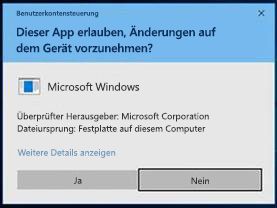
Wichtig: Wenn Sie sich auf einem PC befinden, der von Ihrem Geschäfts-, Schul- oder Unikonto verwaltet wird, können Sie Schnellhilfe möglicherweise aufgrund einer Richtlinie aus Ihrem organization nicht aus dem Microsoft Store herunterladen und installieren. Weitere Informationen erhalten Sie von Ihrem IT-Support oder -Administrator.
Das Remotehilfe-Symbol hat ein neues Design.

Führen Sie zum Öffnen der App eine der folgenden Aktionen aus:
-
Wählen Sie Start aus, geben Sie Schnellhilfe ein, und wählen Sie ihn dann aus der Ergebnisliste aus.
-
Drücken Sie STRG + WINDOWS-LOGO-TASTE + Q.
-
Wählen Sie Windows 11 Start > Alle Apps > Schnellhilfe aus.
-
Wählen Sie unten die Schaltfläche Schnellhilfe öffnen aus.
Schnellhilfe öffnen
Um Schnellhilfe an die Taskleiste anzuheften, damit Sie schnell wieder darauf zugreifen können, klicken Sie nach dem Öffnen Schnellhilfe mit der rechten Maustaste auf das Symbol auf der Taskleiste > An Taskleiste anheften (oder halten Sie es gedrückt).
Wenn das alte App-Symbol weiterhin auf Ihrem Gerät angezeigt wird, stellen Sie sicher, dass Sie das Symbol für die neue App auswählen. Nachdem Sie die Store-App geöffnet haben, sollten die Tastenkombinationen für die alte App automatisch entfernt werden. Wenn das alte App-Symbol nicht entfernt wird, können Sie es manuell löschen.

Weiterhin Probleme bei der Installation von Schnellhilfe? Sehen Sie sich die folgenden häufig gestellten Fragen an.
Schnellhilfe für macOS ist für Interaktionen mit Microsoft-Support verfügbar. Wenn Microsoft-Produkte auf Ihrem macOS-Gerät nicht wie erwartet funktionieren, wenden Sie sich an Microsoft-Support, um Unterstützung zu erhalten. Ihr Microsoft-Support-Agent führt Sie durch den Prozess des Herunterladens und Installierens auf Ihrem Gerät.
Hinweis: Schnellhilfe für macOS ist außerhalb Microsoft-Support Interaktionen nicht verfügbar.
Wir haben Schnellhilfe verschoben, um die Leistung und Sicherheit der App zu verbessern. Beispielsweise sollte das Generieren eines 6-stelligen Codes schneller erfolgen, und die App sollte eine bessere Leistung erzielen.
Die Schnellhilfe Store-App ist auf Windows 11 Version 22H2 vorinstalliert. Sie wird dann über den Microsoft Store aktualisiert.
Auf unterstützten Versionen von Windows 10 und 11 können Sie die neuesten Windows-Updates installieren, um die ursprüngliche Version von Schnellhilfe auf Ihrem PC zu erhalten. Weitere Informationen zum Installieren von Windows-Updates finden Sie unter Abrufen des neuesten Windows-Updates.
Versuchen Sie, den Microsoft Store-Cache zurückzusetzen. Und so geht's:
-
Microsoft Store-Cache zurücksetzen: Drücken Sie die Windows-Logo-Taste + R, um das Dialogfeld Ausführen zu öffnen, geben Siewsreset.exeein, und wählen Sie dann OK aus.
Hinweis: Ein leeres Eingabeaufforderungsfenster wird geöffnet und nach etwa zehn Sekunden wieder geschlossen. Dann wird der Microsoft Store automatisch geöffnet.
-
Stellen Sie sicher, dass Windows über das neueste Update verfügt.
Hinweis: Wenn Ihre Windows 10 Version niedriger als 15063 ist, müssen Sie Windows aktualisieren oder zu www.microsoft.com/store wechseln. Um Ihre Windows-Version zu überprüfen, suchen Sie hier nach Betriebssystembuild.
-
Überprüfen Sie Ihre Datums- und Uhrzeiteinstellungen.
Möglicherweise können Sie die Store-App-Version von Schnellhilfe auf diesen früheren Versionen von Windows 10 (LTSC 2019 (1809), 20H2, 21H1 oder 21H2) oder Windows 11 Version 21H1 nicht installieren. Dies kann aus verschiedenen Gründen auftreten. Beispielsweise lässt Ihr IT-Administrator möglicherweise keinen Zugriff auf den Microsoft Store zu, oder er hat keinen Zugriff auf Microsoft Store für Unternehmen.
In diesem Fall können Sie die neuesten Windows-Updates installieren, um die ursprüngliche Version von Schnellhilfe auf Ihrem PC zu erhalten. Weitere Informationen zum Installieren von Windows-Updates finden Sie unter Abrufen des neuesten Windows-Updates.
Microsoft Edge WebView2 ist erforderlich, um Schnellhilfe verwenden zu können. Wenn Sie Windows 11 oder den Microsoft Edge-Browser verwenden, sollte WebView2 bereits installiert sein.
Wenn WebView2 noch nicht installiert ist, wird es automatisch installiert, wenn Sie Schnellhilfe zum ersten Mal öffnen. Wenn Sie eine Fehlermeldung erhalten, dass WebView2 nicht installiert werden konnte, finden Sie weitere Informationen unter Problembehandlung bei der Installation von Schnellhilfe.
Wichtig: Es kann zu einer längeren Wartezeit führen, während WebView2 installiert wird. Warten Sie, bis die Installation abgeschlossen ist.
Die Schnellhilfe Store-App kann im Store für Unternehmen und im Store für Bildungseinrichtungen heruntergeladen werden. Weitere Informationen finden Sie unter Verteilen von Apps an Ihre Mitarbeiter aus Microsoft Store für Unternehmen und Bildungseinrichtungen.
Um herauszufinden, welche Version von Schnellhilfe Sie installiert haben, wählen Sie Start aus, geben Sie Schnellhilfe ein, und wählen Sie dann App-Einstellungen aus (oder klicken Sie mit der rechten Maustaste auf das Symbol für die neue Schnellhilfe, und wählen Sie dann im Kontextmenü App-Einstellungen aus).
Wenn das alte App-Symbol weiterhin auf Ihrem Gerät angezeigt wird, stellen Sie sicher, dass Sie das Symbol für die neue App auswählen. Nachdem Sie die Store-App zum ersten Mal geöffnet haben, sollten die Verknüpfungen für die alte App automatisch entfernt werden, wenn Sie Version 2.0.6.0 oder höher ausführen.